Otázka
Problém: Jak opravit, že vaše připojení není soukromá chyba v prohlížeči Google Chrome?
Ahoj kluci. Zajímalo by mě, co se stalo s Chrome, protože začal zobrazovat chybovou zprávu „Vaše připojení není soukromé“. Trochu se bojím, když si uvědomím, jak hackeři řádí online. Můžete mi prosím říct, co by se mělo udělat, aby se to napravilo?
Vyřešená odpověď
I když vaše připojení není soukromé, je varování, které by ve většině případů nemělo být ignorováno legitimní webové stránky, jako je PayPal, mohou být zablokovány kvůli vnějším faktorům, jako je funkce v firewall[1] nebo antivirus. Pokud však takovou zprávu dostanete na neznámou stránku, je vysoce pravděpodobné, že je skutečně nebezpečná a měli byste se z ní co nejdříve dostat.
Kyberzločinci jsou chytří lidé, kteří jsou schopni vložit škodlivé zatížení na hacknutý web nebo web pro sdílení souborů. Proto se návštěva takových domén nedoporučuje (zejména ty, které jsou blokovány Googlem s varováním Zatímco vaše připojení není soukromé). Vaše připojení není soukromé může být způsob, jak vás nalákat na nějaký malware[2] Záchvat.
Nezáleží však na tom, proč vám bylo upozornění zasláno, určité akce je třeba provést bez ohledu na to, zda se jedná o prevenci malwaru nebo opravu problémů ve vašem počítači. Pokud někdy narazíte na chybu, která obsahuje zprávu Vaše připojení není soukromé, pravděpodobně vám bude poskytnut tento typ textu.“
VAŠE PŘIPOJENÍ NENÍ SOUKROMÉ
Útočníci se mohou pokoušet ukrást vaše informace z XXX (může to být heslo, IP adresa, zprávy, bankovní údaje nebo kreditní karty). NET:: ER_CERT_COMMON_NAME_INVALID
Pokud ne kvůli škodlivým útokům, zobrazí se chyba Your Connection is Not Private (známá také jako net:: err_cert_common_name_invalid) na Google Chrome kvůli skutečnosti, že existují problémy s připojením SSL, a proto Chrome nemůže ověřit a potvrdit SSL osvědčení.[3] SSL připojení zajišťuje šifrování dat a bezpečný přenos dat na servery.
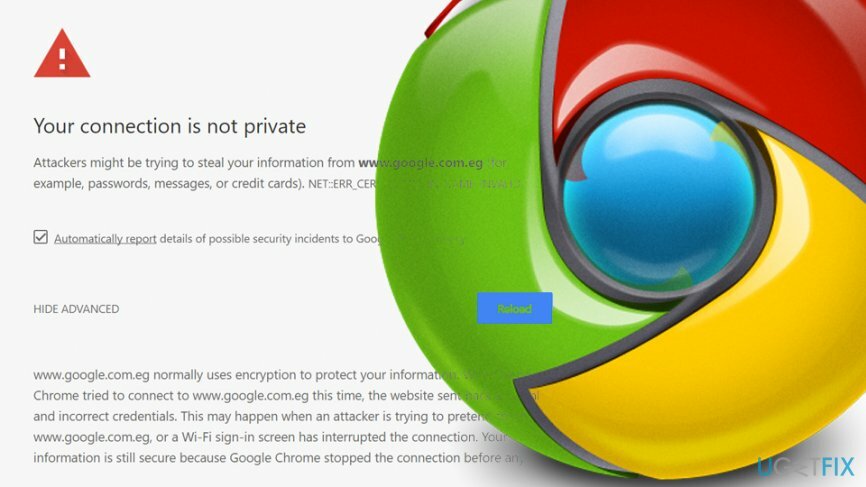
Vaše připojení není soukromé tedy znamená, že Google Chrome prozatím nemůže načíst požadovaný web pro přístup pomocí zabezpečené metody kvůli neznámému/prošlému certifikátu SSL nebo nezabezpečenému spojení mezi vaším PC a server. Naštěstí existuje několik kroků pro odstraňování problémů, které lze snadno provést a opravit tak, že připojení není soukromé v prohlížeči Google Chrome.
Jak opravit, že vaše připojení není soukromá chyba v Google Chrome?
Chcete-li opravit poškozený systém, musíte si zakoupit licencovanou verzi Reimage Reimage.
Oprava 1. Správné nastavení data a času
Chcete-li opravit poškozený systém, musíte si zakoupit licencovanou verzi Reimage Reimage.
Ačkoli se to může zdát jako velmi neočekávané řešení, měli byste nejprve zkusit zkontrolovat nastavení data a času. Důvodem, proč Google Chrome nemůže ověřit certifikát SSL, může být nesprávně nastavené datum a čas. Proveďte tedy tyto jednoduché kroky:
- Klepněte pravým tlačítkem myši na Datum a čas v pravém dolním rohu obrazovky a vyberte Upravte datum/čas
- v nastavení, vypněte funkci Nastavte čas automaticky
- Počkejte několik okamžiků a znovu jej zapněte
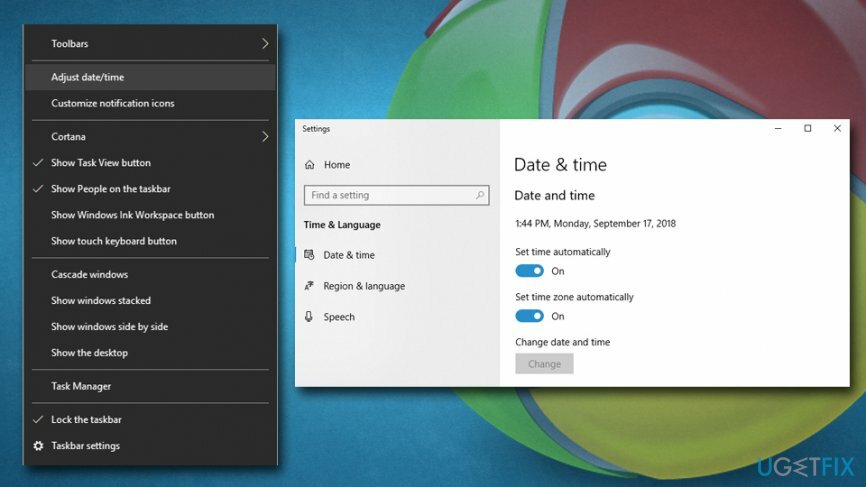
Jakmile aktualizujete datum a čas, chyba SSL v prohlížeči Chrome by měla být opravena. Pokud ne, přejděte k další opravě.
Oprava 2. Zkontrolujte svůj antivirus/bránu firewall
Chcete-li opravit poškozený systém, musíte si zakoupit licencovanou verzi Reimage Reimage.
Antivirus může v prohlížeči Google Chrome spustit také vaše připojení není soukromé, protože byla pozorována tendence blokovat podezřelé certifikáty SSL antivirem nebo bránou firewall. Zkuste tedy na svém antiviru deaktivovat kontrolu HTTP a poté se pokuste dostat na web, který jste předtím zkoušeli.
Za tímto účelem otevřete svůj antivirus a vyhledejte možnost SSL skenování nebo funkci ochrany v reálném čase, což je s největší pravděpodobností kontrola zaškrtnutím. Pokud jej najdete, zrušte jeho zaškrtnutí a zkontrolujte, zda se zobrazí chybová zpráva. V případě, že takovou možnost nenajdete, doporučujeme tento antivirus odstranit a nainstalovat pokročilejší. 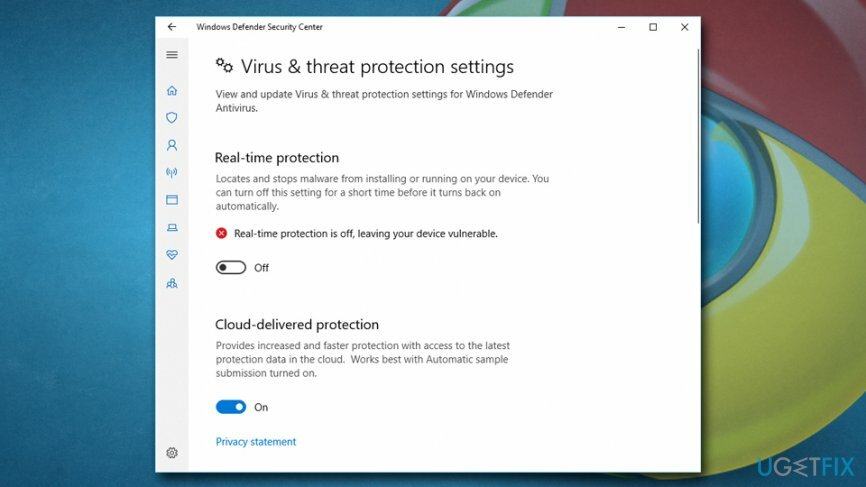
Oprava 3. Smazat údaje o prohlížení
Chcete-li opravit poškozený systém, musíte si zakoupit licencovanou verzi Reimage Reimage.
V případě, že jste o tom nikdy neslyšeli, data procházení jsou uložena ve vašem počítači a někdy mohou být ohromně velká, pokud se nikdy nevyprázdní. Navíc to může způsobit chybu Vaše připojení není soukromé v prohlížeči Google Chrome.
- Otevřeno Nastavení v prohlížeči Google Chrome a přejděte dolů a vyhledejte Zobrazit pokročilá nastavení
- Jít do Soukromí a klikněte na Smazat údaje o prohlížení
- Vyberte vše ze seznamu a vyberte Smazat údaje o prohlížení
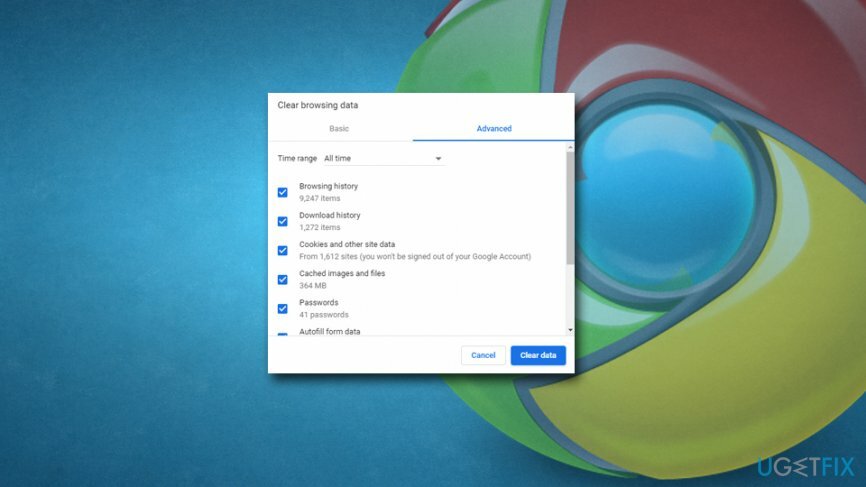
Oprava 4. Přejít do režimu inkognito
Chcete-li opravit poškozený systém, musíte si zakoupit licencovanou verzi Reimage Reimage.
- Přejděte do webového prohlížeče a klikněte na tři tečky které se nacházejí v pravém horním rohu.
- Klikněte na možnost, která říká „Nové anonymní okno“.
- Poté vyberte Nastavení na stejném místě (tři tečky).
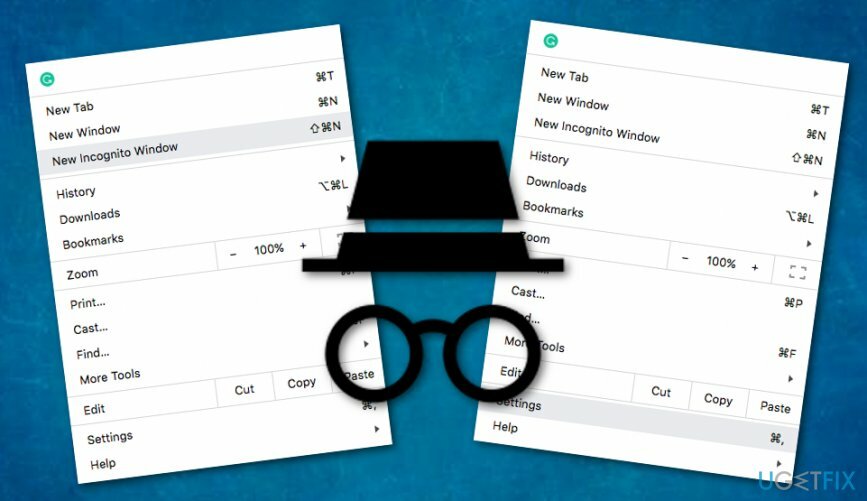
- Vyhledejte Rozšíření volba.
- Zrušte zaškrtnutí a klikněte u žádného nelze rozšíření který ruší vaše připojení SSL.
Doufáme, že vám tato metoda pomohla vyřešit chybu Připojení není soukromé ve webovém prohlížeči Google Chrome. Pokud vám však tato technika nepřinesla žádné pozitivní výsledky, měli byste pokračovat s následující opravou.
Oprava 5. Aktualizujte nastavení DNS v systému Windows
Chcete-li opravit poškozený systém, musíte si zakoupit licencovanou verzi Reimage Reimage.
Pokud jste někdy provedli nějaké změny ve svém DNS, měli byste tyto úpravy vrátit zpět, protože mohou být problémem, proč se vám zobrazují zprávy Vaše připojení není soukromé. Chcete-li to provést, proveďte následující:
- Jděte do svého Kontrolní panel.
- Přístup Síť –> Centrum sdílení –> Změnit nastavení adaptéru.
- Klepněte pravým tlačítkem myši na síť které používáte a vyberte Vlastnosti volba.
- Když se objeví nové okno, pokračujte s Záložka Networking.
- Vybrat Internetový protokol verze 4 (TCP/IPv4) nebo internetový protokol verze 6 (TCP/IPv6).
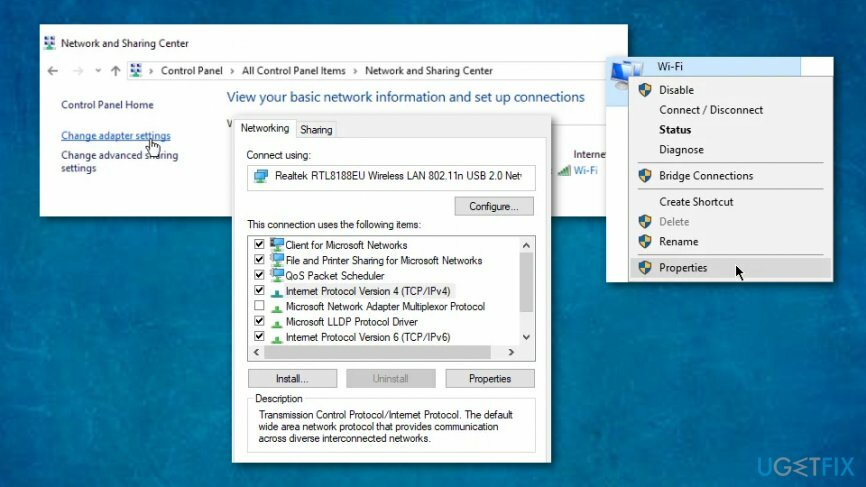
- Poté přejděte na Vlastnosti.
- Když se objeví další okno, vyberte Automaticky získat adresu serveru DNS (toto lze nalézt pod Karta Obecné).
Oprava 6. Ignorujte chybu s konkrétní zkratkou Google Chrome
Chcete-li opravit poškozený systém, musíte si zakoupit licencovanou verzi Reimage Reimage.
Pokud jste provedli několik testů malwaru a nic škodlivého nebylo zjištěno a pokud jste se snažili chybu zbavit, ale vaše připojení není Soukromá zpráva se stále objevuje z ničeho nic, můžete ji zkusit ignorovat ručním umístěním konkrétního zástupce, který aktivuje funkci ignorování na Googlu Chrome. Jak na to:
- Klepněte pravým tlačítkem myši na Zkratka Google Chrome.
- Vybrat Vlastnosti.
- Najít cílová sekce a napište tento řádek: "-ignore-certificate-errors".
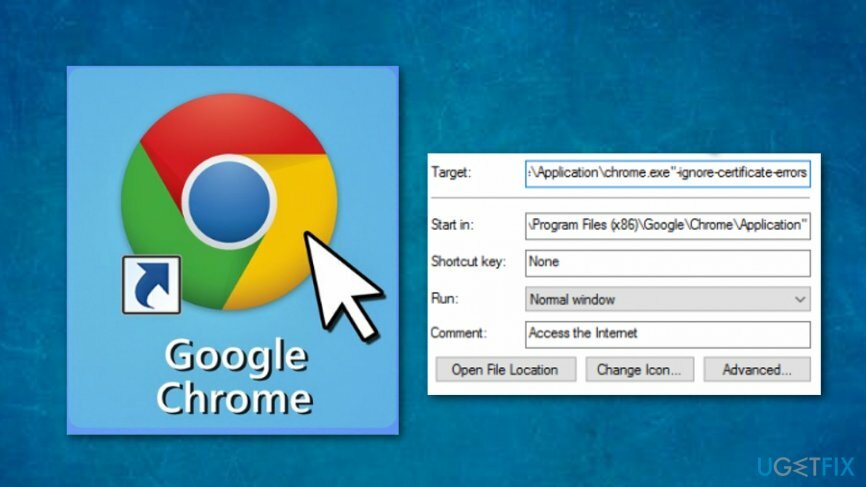
- Poté klikněte Aplikovat a OK.
Oprava 7. Použijte nástroj pro optimalizaci PC
Chcete-li opravit poškozený systém, musíte si zakoupit licencovanou verzi Reimage Reimage.
V některých případech mohou některé drobné chyby v počítači způsobit chyby, jako je Vaše připojení není soukromé. Problém však někdy nemusí být schopen detekovat nebo prozkoumat samotný uživatel. Proto můžete zkusit nainstalovat a spustit skenování pomocí nástroje pro optimalizaci počítače, např. ReimagePračka Mac X9.
Opravte své chyby automaticky
Tým ugetfix.com se snaží ze všech sil pomoci uživatelům najít nejlepší řešení pro odstranění jejich chyb. Pokud se nechcete potýkat s technikami ruční opravy, použijte automatický software. Všechny doporučené produkty byly testovány a schváleny našimi profesionály. Nástroje, které můžete použít k opravě chyby, jsou uvedeny níže:
Nabídka
Udělej to teď!
Stáhnout FixŠtěstí
Záruka
Udělej to teď!
Stáhnout FixŠtěstí
Záruka
Pokud se vám nepodařilo opravit chybu pomocí Reimage, kontaktujte náš tým podpory a požádejte o pomoc. Sdělte nám prosím všechny podrobnosti, o kterých si myslíte, že bychom měli vědět o vašem problému.
Tento patentovaný proces opravy využívá databázi 25 milionů součástí, které mohou nahradit jakýkoli poškozený nebo chybějící soubor v počítači uživatele.
Chcete-li opravit poškozený systém, musíte si zakoupit licencovanou verzi Reimage nástroj pro odstranění malwaru.

Soukromý přístup k internetu je VPN, která může zabránit vašemu poskytovateli internetových služeb, vláda, a třetí strany od sledování vašeho online a umožňují vám zůstat zcela anonymní. Software poskytuje vyhrazené servery pro torrenting a streamování, zajišťuje optimální výkon a nezpomaluje vás. Můžete také obejít geografická omezení a prohlížet si služby jako Netflix, BBC, Disney+ a další oblíbené streamovací služby bez omezení, bez ohledu na to, kde se nacházíte.
Malwarové útoky, zejména ransomware, jsou zdaleka největším nebezpečím pro vaše obrázky, videa, pracovní nebo školní soubory. Vzhledem k tomu, že kyberzločinci používají k uzamčení dat robustní šifrovací algoritmus, nelze je nadále používat, dokud nebude zaplaceno výkupné v bitcoinech. Místo placení hackerům byste se měli nejprve pokusit použít alternativu zotavení metody, které by vám mohly pomoci získat alespoň část ztracených dat. V opačném případě byste také mohli přijít o své peníze spolu se soubory. Jeden z nejlepších nástrojů, který by mohl obnovit alespoň některé ze zašifrovaných souborů – Data Recovery Pro.